|
Msn Messenger aynı bilgisayarda birden fazla oturum açmak için aşağıdaki adımları takip edin..
Msn 7 Universal Patcher++ Programı (Birden Fazla Oturum Açma)

Msn WLM Universal Patcher++ Programı (Windows Live Messenger İçin)
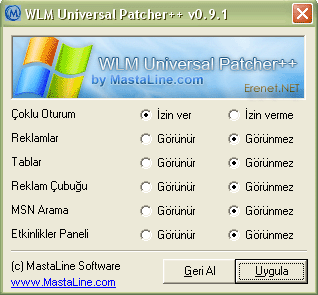
>> Kullanımı :
- Programı indirin.
- Msn Messenger hesabınızı kapayın ve sağ en altta bulunan Msn Messenger simgesi üzerine sağ tıklayın ve çıkış deyin..
- Msn Messenger tamamen kapatıldıktan sonra indirdiğiniz programı açın.
- Program açıldıktan sonra resimde görülen seçenekleri seçin ve "Uygula" deyin.
- Gelen pencereye tamam deyin ve programı kapayın.
- Başlat > Programlar dan Msn Messenger programını başlatın. Msn Messenger program simgesine her tıkladığınızda başka bir pencerede açılacaktır. Açılan her pencereden ayrı ayrı oturumlar açabilirsiniz.
>> Seçenekler
1. Çoklu Giriş----->Birden fazla oturum açmak için izin var seçeneğini işaretlemelisiniz. Geçerli olması için "uygula" dedikten sonra messenger ı kapatıp tekrar açmanız gerekir.
2. Reklamlar-----> Ücretli olan Msn içeriklerinde yer alan reklam kısımlarını kaldırmanız için olmasın seçeneğini seçebilirsiniz.
3. Tablar-----> Messenger ana penceresinin sol tarafında yer alan tab menüsünü kaldırmanız için gerekli olan seçimi burdan yapabilirsiniz.
4. Reklam-----> Kişi listenizin alt kısmında görülen reklam bannerını kaldırabilmeniz için "Olmasın" seçeneğini işaretleyebilirsiniz.
5. Msn Arama----->Msn ana penceresinde bulunan arama çubuğunu kaldırır.
6. Olaylar Bölümü-----> Etkinlikler ile ilgili seçim bölümü
Çoklu Oturum Açma Programı (MSN Messenger Live 8.1 Birden Fazla Oturum Açma)
Windows Messenger 8 (Son Sürüm)
MSN 7 Universal Patcher++ Programı (MSN Messenger Birden Fazla Oturum Açma)
Windows Messenger 7
MSN WML Universal Patcher++ Programı (MSN Messenger Birden Fazla Oturum Açma)
Windows Live Messenger
|